- Zmień orientację strony całego dokumentu
- Zmień orientację pojedynczej strony
- Jak utworzyć stronę albumu w LibreOffice
- Wnioski
- Zawartość
- Zmień orientację strony tylko dla niektórych stron
- Style pojedynczych stron
- Ręczny wybór stylu strony
LibreOffice Writer to program zawarty w pakiecie LibreOffice, który co roku zyskuje na popularności. Dla większości pakiet ten stał się zamiennikiem MS Office, zwłaszcza uwodzi właścicieli firm, ponieważ oprogramowanie ( oprogramowanie ) jest rozpowszechniany całkowicie za darmo.
Jak zmienić orientację w LibreOffice Writer?
Nie jest to jednak jedyna zaleta Libry - responsywny interfejs i szeroka funkcjonalność pomogą rozwiązać wszelkie zadania ustawione dla pracownika. Pakiet, oprócz Viterra, zawiera pięć innych programów: edytor tabel Calc, narzędzie do tworzenia i demonstrowania prezentacji Impress, edytor wektorów Draw, edytor formuł Math oraz system zarządzania bazami danych Base. Jak widać, programy są przeznaczone do najróżniejszych zadań.
Skupimy się jednak na LibreOffice Writer, ponieważ praca z tekstem w formie elektronicznej stała się integralną częścią każdego przepływu pracy, zaczynając od studiów i kończąc na pracy w biurze. Program ma miły i elastyczny interfejs. Osoba, która wcześniej nie pracowała z edytorami tekstu, szybko stanie się wygodna. Reszta jest potężna edytor tekstu , który umożliwia wykonanie wszystkich możliwych operacji z tekstem (wpisywanie, edycja itp.).
Częstym problemem związanym z używaniem narzędzia Vraiter jest zmiana orientacji arkusza. Czasami konieczna jest zmiana zwykłej reprezentacji książki na krajobraz w celu lepszej prezentacji informacji, takich jak wykresy lub tabele. W tej procedurze nie ma nic skomplikowanego.
Przejdź do menu „Format”, a następnie „Strona”. Następnie w obszarze „Rozmiar papieru” wybierz krajobraz, kliknij OK.
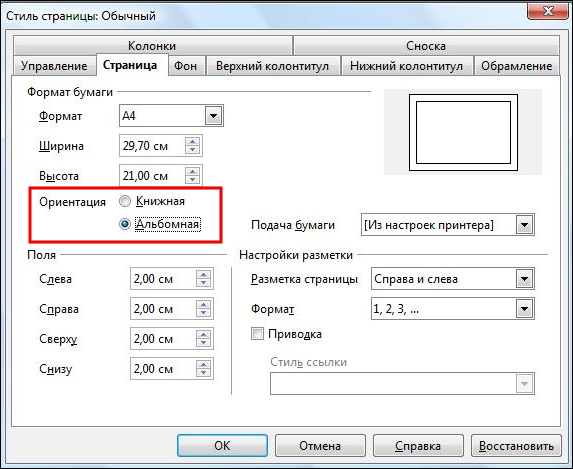
UWAGA. Nie bój się, widząc orientację z nazwą „Portret” - to ta sama książka, pod inną nazwą.
Jednak takie ustawienia zmienią widok w całym dokumencie, ale jeśli chcesz zastosować orientację poziomą tylko do niektórych arkuszy, postępuj zgodnie z poniższymi instrukcjami.
- Przejdź do menu „Format” - „Style i formatowanie”.
- Następnie kliknij „Style”.
- Teraz musisz utworzyć nowy styl, aby to zrobić, wybierz „Nowy” i przejdź do karty „Zarządzanie”, gdzie możesz wprowadzić nazwę stylu.
- Przejdź do karty „Strona”, zaznacz pole Rozmiar papieru w poziomie i kliknij przycisk OK.
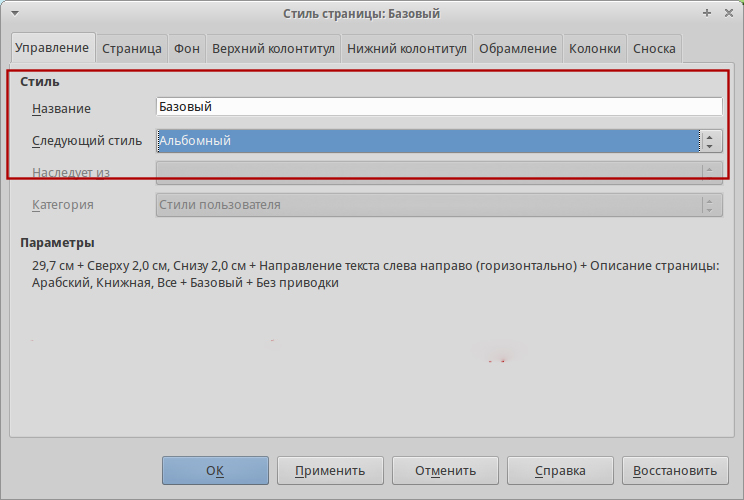
Szczerze przyznaję - nie rozumiem zbyt dobrze w programach biurowych;)
Ale ponieważ w pracy często pojawiają się pytania dotyczące takich programów Microsoft Office lub OpenOffice, wtedy postanowiłem lepiej rozwiązać te problemy.
Zmień orientację strony całego dokumentu
1. Kliknij menu Format -> Strona
2. W oknie dialogowym Styl strony : Normalny wybierz kartę Strona , umieść znacznik wyboru w żądanej orientacji ( Pionowa lub Pozioma )
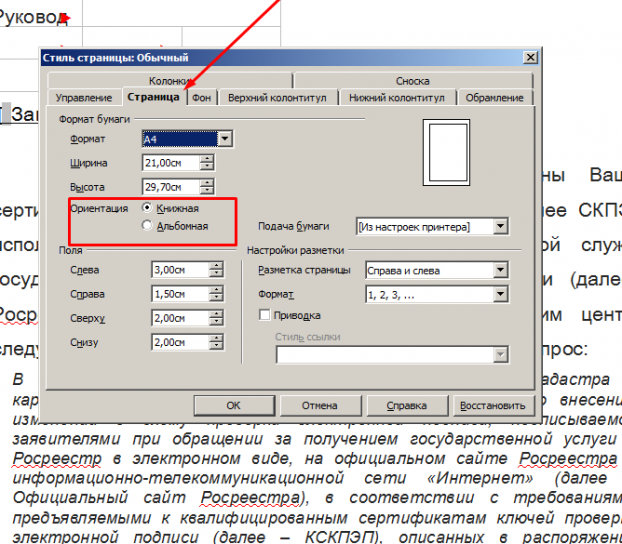
W rezultacie orientacja zmieni się na wszystkich stronach dokumentu.
Zmień orientację pojedynczej strony
I tutaj wiele wycierpiałem, ponieważ nie jest tak łatwe i wygodne, jak w Słowie))
Metoda, której użyłem, jest więcej niż niezgrabna ... ale nadal działa.
Podstawą tej metody jest użycie stylów.
1. Otwórz swój dokument w OpenOffice Writer
2. Otwórz menu stylów: Format -> Style ( lub F11)
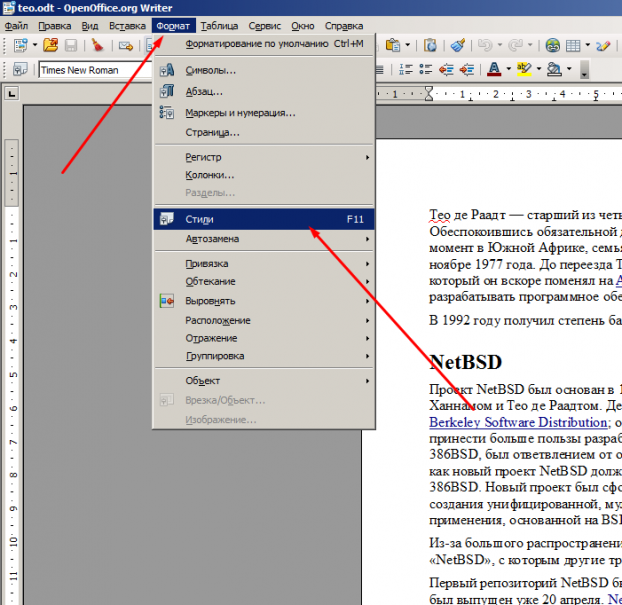
3. W oknie dialogowym Style i formatowanie wybierz ikonę Style strony.
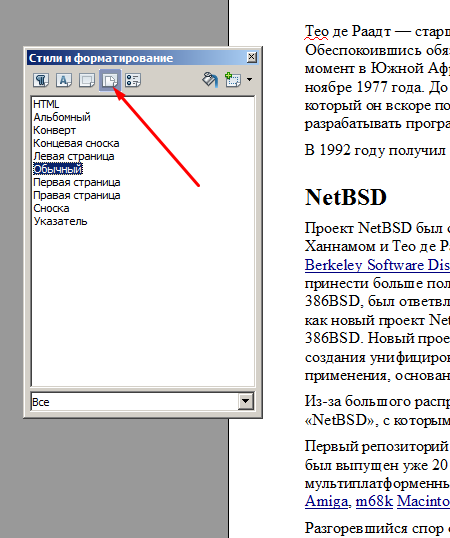
4. Kliknij na Utwórz styl z wybranej ikony i wybierz Utwórz styl z wybranej pozycji.
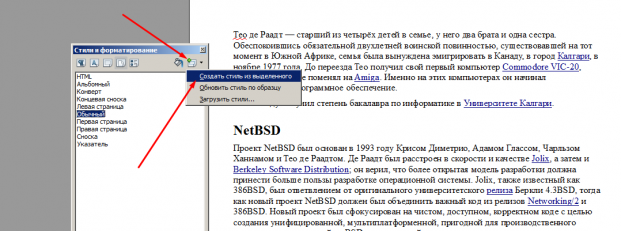
5. Wprowadź nazwę swojego stylu, który chcesz utworzyć, na przykład: Mój styl
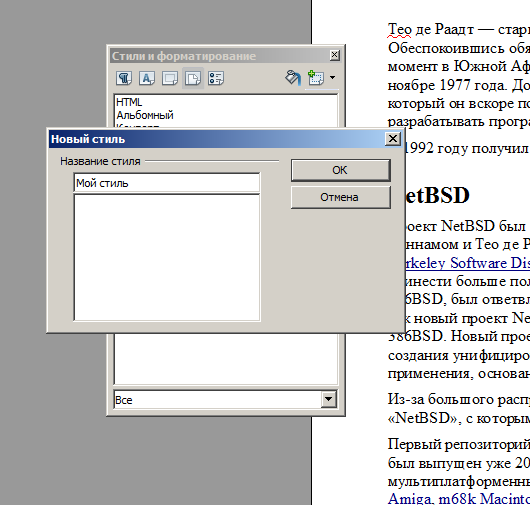
6. Kliknij prawym przyciskiem myszy na utworzonym stylu ( Mój styl ) -> z menu kontekstowego wybierz Modyfikuj
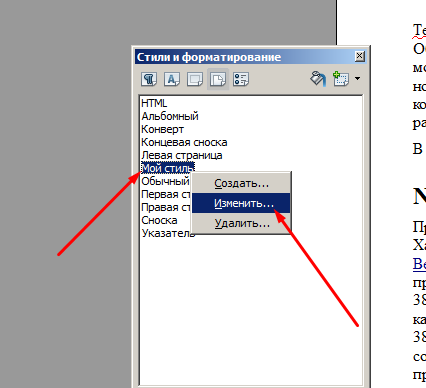
7. Akcje w oknie dialogowym Styl strony : Mój styl
Karta Sterowanie -> Następny styl -> Normalny
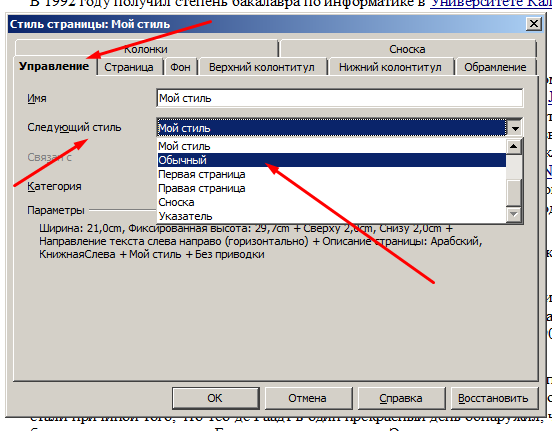
Następny styl - Normalny - jest konieczny, aby następna strona po zmienionej stronie pozostała taka sama.
8. Na karcie Strona -> Orientacja -> Pejzaż -> Ok
Domyślnie strona w edytorze LibreOffice wygląda jak zwykły arkusz papieru A4 i ma orientację pionową. Jest to konieczne, ponieważ dla większości dokumentów biurowych, abstraktów, zajęć i tezy Domyślna orientacja jest następująca.
Istnieje jednak wiele dokumentów, które muszą zostać umieszczone format krajobrazu Na przykład szerokie tabele lub jakiś schemat. W Microsoft Office wszystko to odbywa się bardzo prosto, ale libre jest trochę inne. W tym artykule przyjrzymy się, jak to zrobić w LibreOffice strona albumu na różne sposoby.
Jak utworzyć stronę albumu w LibreOffice
Najłatwiej jest, gdy musisz utworzyć wszystkie strony w krajobrazie dokumentu. Wtedy jest to stosunkowo łatwe. Wystarczy otworzyć menu „Format” -> „Strona” , a następnie przejść do karty „Strona” :
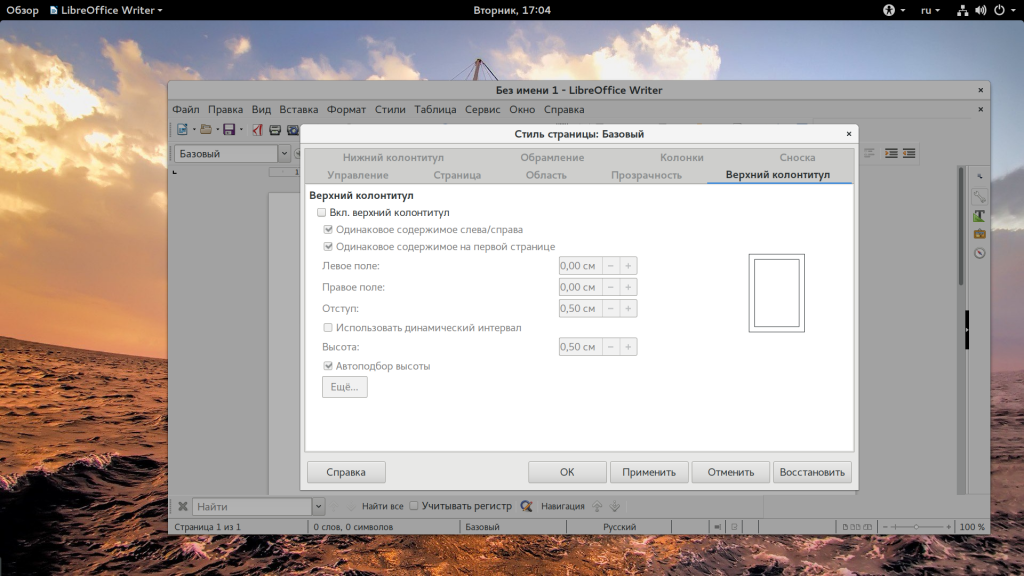
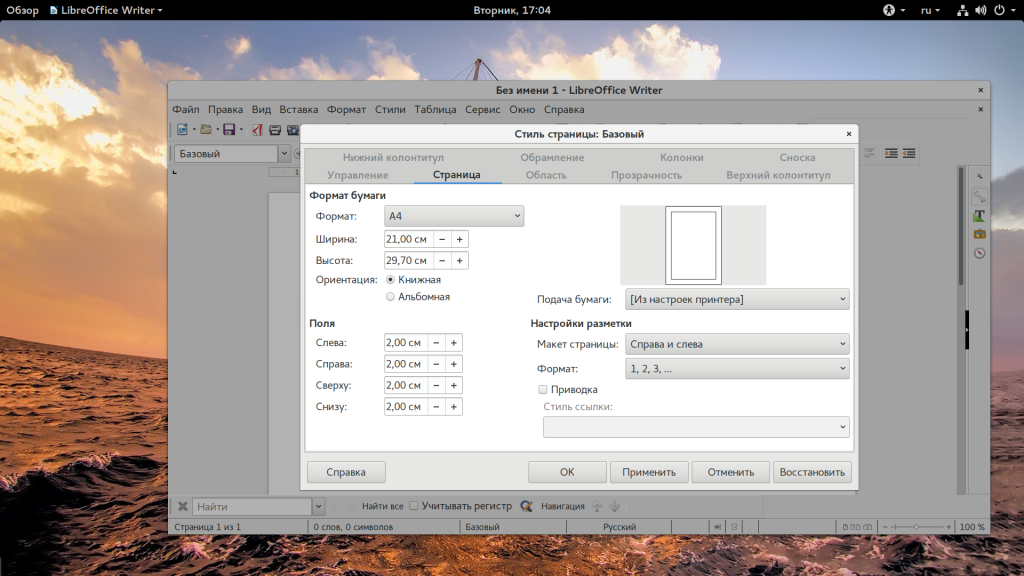
Tutaj możesz zmienić ustawienie przełącznika z pozycji „Książka” na „Krajobraz” :
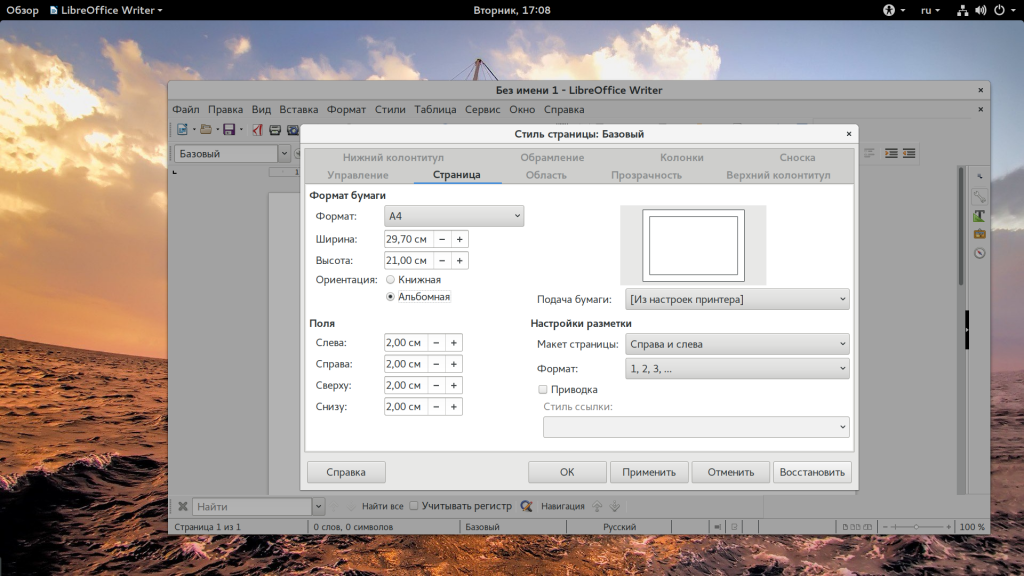
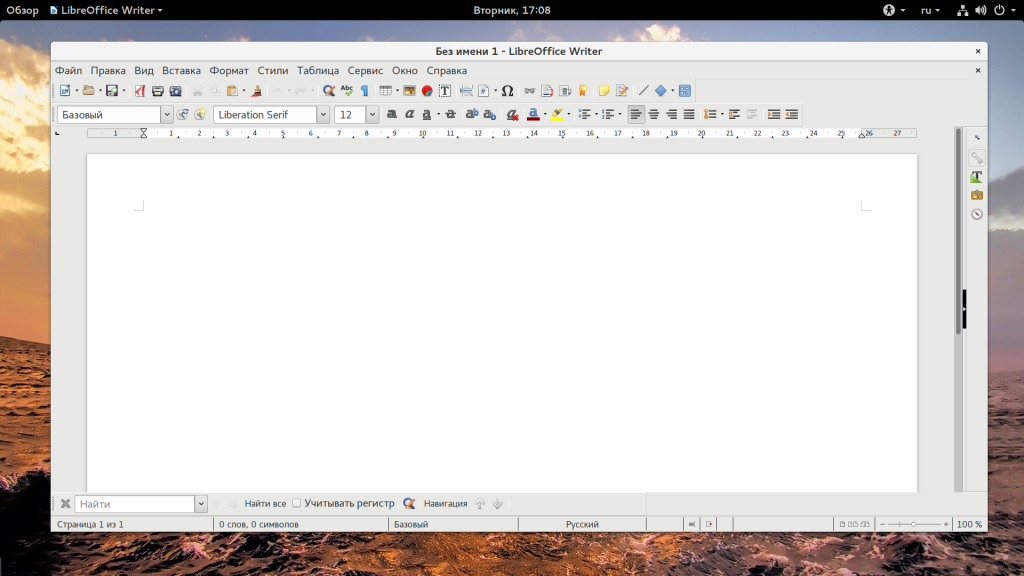
Ponadto w tym samym oknie można dostosować pole. Następujące metody Nieco bardziej skomplikowane niż pierwsze, ale mówią, jak to zrobić w libreoffice arkusz albumu tylko jeden z zestawu. Aby to zrobić, umieść kursor na początku pierwszego akapitu na żądanej stronie, a następnie kliknij go prawym przyciskiem myszy, wybierz „Strona ...” , a następnie przejdź do karty „Zarządzanie” :
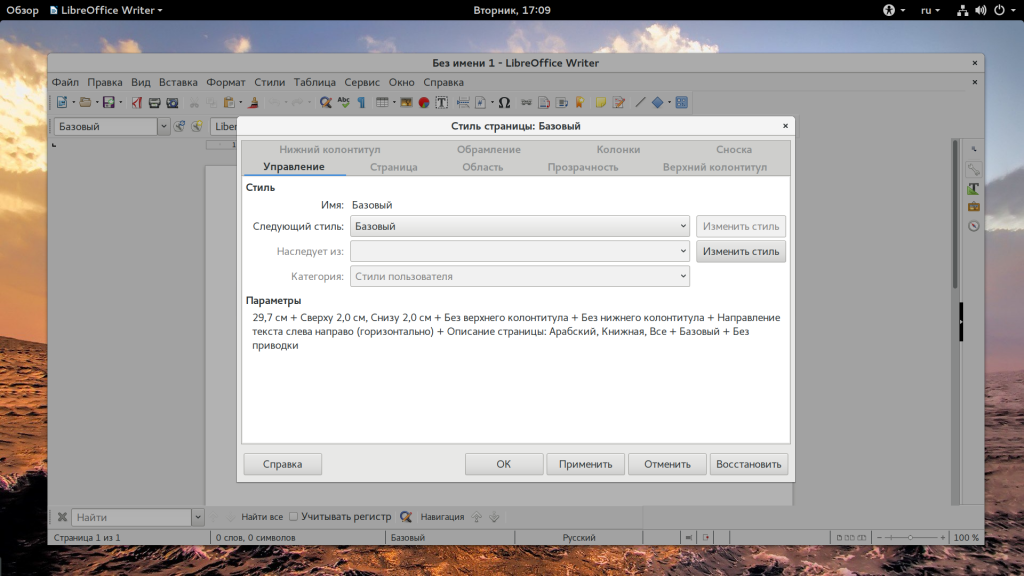

W LibreOffice istnieje kilka stylów stron. Domyślnie jest to baza. Ale oprócz tego istnieje styl „krajobrazu” , w którym ustawiona jest orientacja strony krajobrazu. Następnie wybrana strona będzie krajobrazem.
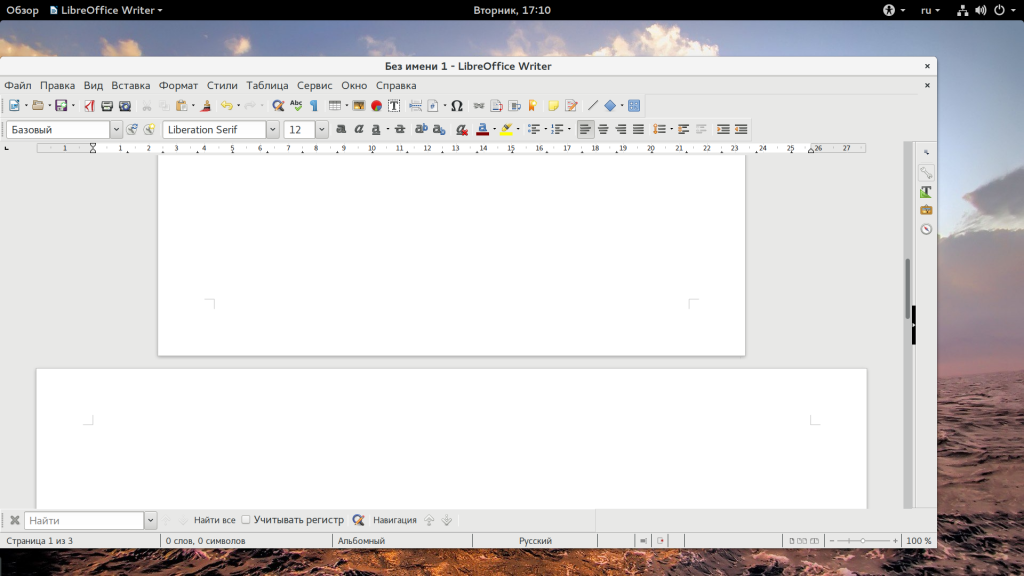
Innym sposobem jest wykonanie orientacja pozioma Strony LibreOffice . W LibreOffice jest coś takiego jak przerwy. Jest podobny do tego samego terminu w pakiecie Microsoft Office. Dla każdej sekcji program ustawia oddzielny styl.
Najpierw utwórz nową sekcję przed stroną, którą chcesz zrobić, aby to zrobić, otwórz „Wstaw” - „Przerwa” :
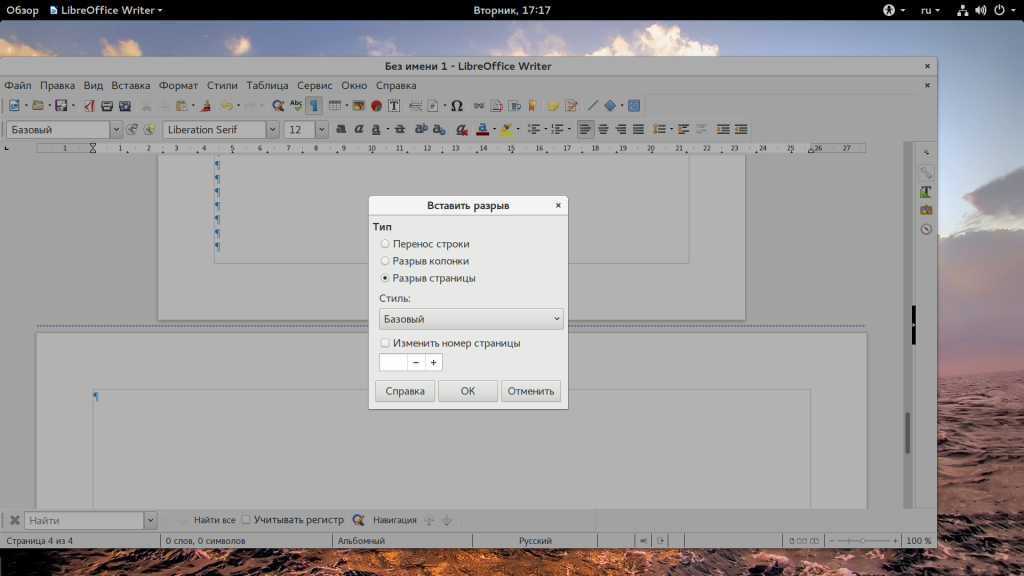
Tutaj wybierz „Gap” i „Album” jako styl lub możesz ustawić styl później, tak jak to było w pierwszej wersji. Na końcu nowej strony krajobrazu możesz wstawić nową przerwę, aby powrócić do orientacji pionowej. Aby zobaczyć, gdzie znajdują się luki, włącz tryb wyświetlania. znaki niedrukowalne . Następnie przerwy będą wyświetlane jako niebieska przerywana linia między stronami.
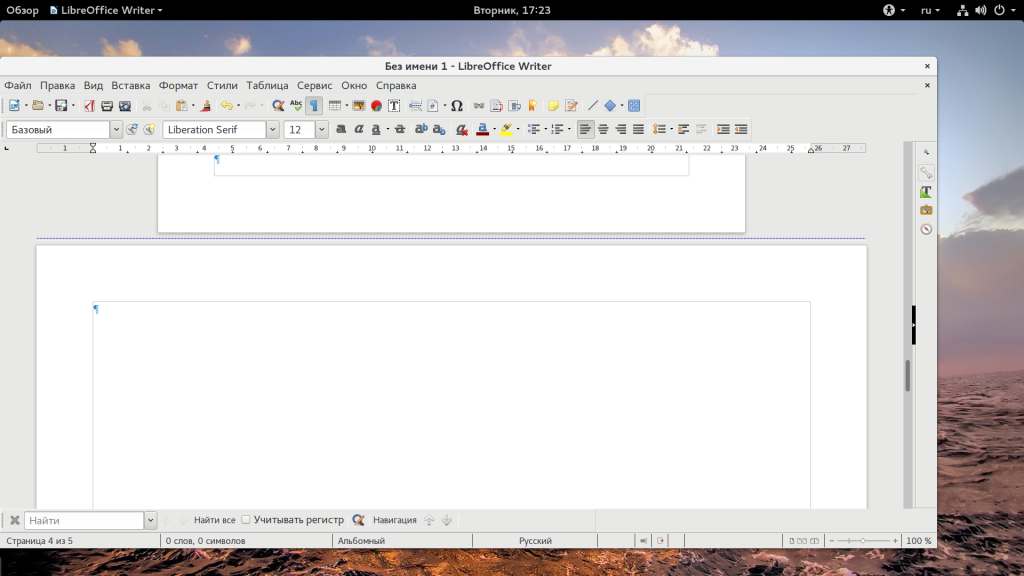
Wnioski
W tym małym artykule przyjrzeliśmy się, jak utworzyć stronę albumu w LibreOffice. Jak widać, wszystko nie jest bardziej skomplikowane niż w Microsoft Office. Jeśli masz jakieś pytania, zapytaj w komentarzach!
W procesor tabelaryczny i edytor arkuszy kalkulacyjnych OpenOffice i LibreOffice mogą konfigurować dwa typy orientacji stron: to orientacja pionowa , tj. pionowo (normalny widok strony) lub orientacja pozioma, tj. układ strony poziomej. Aby dostosować orientację strony, musisz kolejno wybierać następujące elementy: Format / Strona ... Dalej w „Stylu strony. Normalny ”musisz wybrać zakładkę„ Strona ”. Na tej karcie oprócz ustawienia orientacji strony można również ustawić marginesy, czyli wcięcia od krawędzi, a także dostosować format numeracji stron. W szczególności, po paginacji, możesz użyć Litery łacińskie (A, B, C), paginacja cyframi rzymskimi itp.
Ustawienie orientacji strony na edytor tekstu Pisarz w OpenOffice i LibreOffice
W edytorze tekstu dla dwóch aplikacji biurowych orientacja strony jest ustawiana za pomocą identycznych poleceń. Elementy Format / Strony są wybierane sekwencyjnie Po wybraniu tych poleceń pojawi się okno dialogowe „Styl strony: Regular”. Widok tego okna jest identyczny zarówno w edytorze tekstu LibreOffice, jak i edytorze tekstu OpenOffice , co wynika z faktu, że LibreOffice jest oddziałem z darmowego pakietu biurowego OpenOffice.
Ustawianie orientacji strony w edytorze tabeli Calc w OpenOffice i LibreOffice
W arkuszu kalkulacyjnym Calc , zarówno pakiet biurowy LibreOffice, jak i pakiet biurowy OpenOffice, ustawienie orientacji strony, czyli ustawienie wyświetlania strony w pionie (portret) lub poziomego (poziomego) w dokumencie, jest identyczne i pokrywa się z ustawieniem orientacji strony w tekście Redaktor piszący . Oznacza to, że aby zmienić orientację strony, na przykład z krajobrazu na portret lub odwrotnie z pionu na krajobraz, należy wybrać element „Format” w menu głównym i wybrać element „Strony” z rozwijanej listy poleceń. Następnie, po pojawieniu się okna dialogowego „Styl strony: Podstawowy”, musisz wybrać zakładkę „Strona”, aw pozycji „Orientacja” zaznaczyć pole „Pejzaż” lub „Książka”.
Orientacja strony zmienia się automatycznie w całym dokumencie.
1. Zmiana orientacji strony w OpenOffice.org Writer
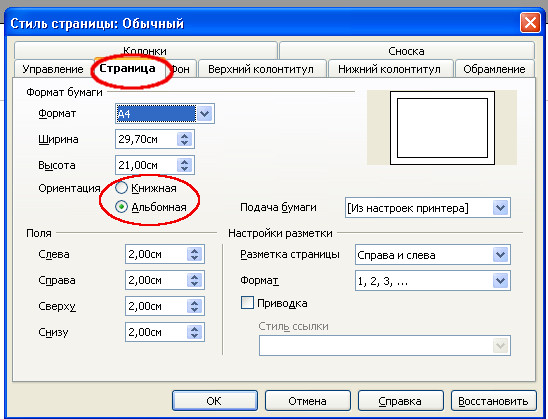
2. Zmiana orientacji strony w LibreOffice Writer
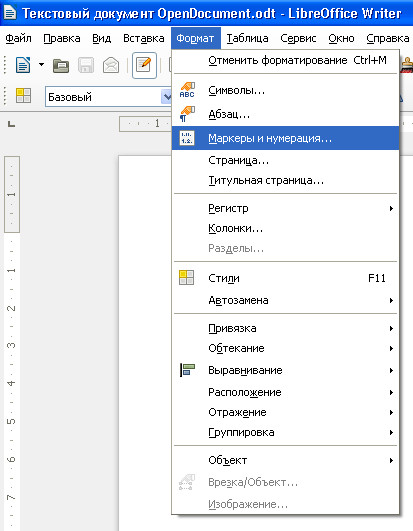
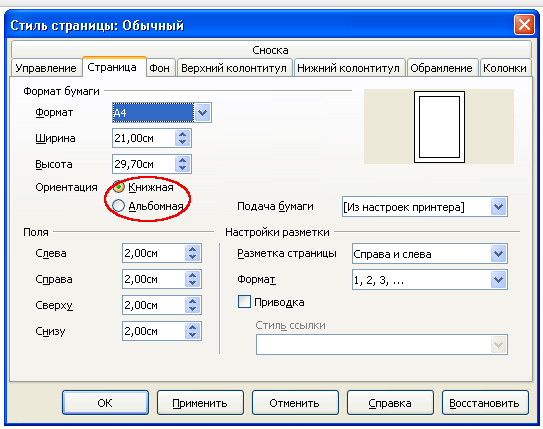
3. Zmiana orientacji strony w OpenOffice.org Calc
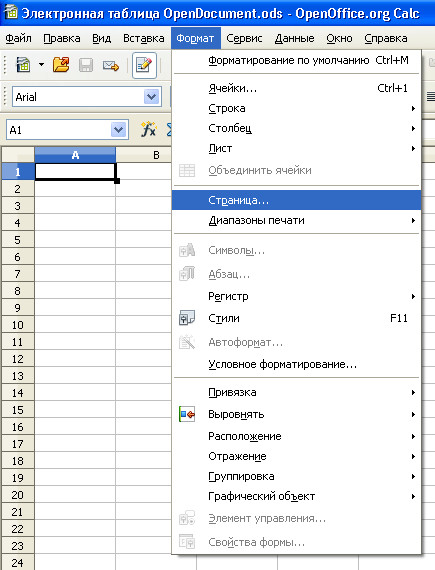

Z Pomocy LibreOffice
Wszystkie właściwości strony dla dokumentów tekstowych programu Writer, takich jak orientacja strony, są definiowane za pomocą stylów stron. Domyślnie w nowym dokumencie tekstowym styl strony „Domyślny” jest używany dla wszystkich stron. Do czasu otwarcia istniejącego dokument tekstowy różne style stron można już zastosować do różnych stron.
Należy wziąć pod uwagę, że zmiany właściwości strony wpływają tylko na strony z bieżącym stylem strony. Bieżący styl strony jest wyświetlany na pasku stanu u dołu okna.
Zawartość
Zmień orientację strony dla wszystkich stron
Jeśli dokument tekstowy składa się tylko ze stron o tym samym stylu strony, możesz zmienić właściwości strony bezpośrednio:
- Wybierz Format - Strona .
- Otwórz kartę Strona .
- W rozmiarze papieru
- Kliknij OK .
Zmień orientację strony tylko dla niektórych stron
Style stron służą do określania orientacji stron w dokumentach LibreOffice. Używając stylów stron, możesz zdefiniować wiele właściwości strony, takich jak górna i stopka lub pola. Ponadto w bieżącym dokumencie można zmienić styl strony „Domyślny” lub zdefiniować własne style strony, stosując te style do dowolnych fragmentów tekstu.
Zobacz koniec tej strony pomocy. szczegółowe informacje o stylach strony. Aby uzyskać dodatkowe informacje Jeśli chodzi o koncepcję stylu strony, zobacz sekcję na końcu strony.
Aby zmienić orientację strony dla wszystkich stron w tym samym stylu, najpierw utwórz odpowiedni styl strony, a następnie zastosuj ten styl:
- Wybierz polecenie.
- Kliknij ikonę Style strony .
- Kliknij prawym przyciskiem myszy styl strony i wybierz Nowy . Nowy styl strona początkowo pobiera wszystkie właściwości wybranego stylu strony.
- Na karcie Zarządzaj wprowadź nazwę stylu strony w polu Nazwa , na przykład Moja orientacja pozioma.
- W polu Następny styl wybierz styl strony, który chcesz zastosować do strony następującej po stronie w nowym stylu. Zobacz sekcję dotyczącą stosowania stylów stron na końcu tej strony pomocy.
- Otwórz kartę Strona .
- W obszarze Rozmiar papieru wybierz „Portret” lub „Krajobraz”.
- Kliknij OK .
Teraz odpowiedni styl strony jest zdefiniowany pod nazwą „My Landscape Orientation”. Aby zastosować nowy styl, kliknij dwukrotnie styl strony orientacji Mój krajobraz w oknie Style i formatowanie . Wszystkie strony w bieżącym obszarze stylu strony zmieniają się. Jeśli wybierzesz inny styl jako „następny styl”, zmieni się tylko pierwsza strona bieżącego obszaru stylu strony == Obszar stylu strony ==
Region stylów stron w LibreOffice powinien być znany. Na które strony dokumentu tekstowego wpływa edytowanie stylu strony?
Style pojedynczych stron
Styl strony można zastosować tylko do jednej strony. Jako przykład rozważ styl „pierwsza strona”. Aby ustawić tę właściwość, zdefiniuj inny styl strony jako zakładkę „następny styl”.
Styl jednostronicowy zaczyna się na dole bieżącego zakresu stylów strony i jest stosowany aż do następnego podziału strony. Następna przerwa na stronie pojawia się automatycznie po przejściu tekstu następna strona co czasem nazywa się „miękkim łamaniem strony”. Alternatywnie możesz ręcznie wstawić podział strony.
Aby ręcznie wstawić podział strony w pozycji kursora, naciśnij CTRL + ENTER lub wybierz Wstaw - Przerwij i po prostu kliknij przycisk „OK”.
Ręczny wybór stylu strony
Styl strony „Domyślny” nie oznacza wyboru „następnego stylu” w zakładce Format - Strona - Kontrola . Zamiast tego „następny styl” jest również definiowany jako styl „Domyślny”. Wszystkie style stron, po których stosowany jest ten sam styl strony, mogą dotyczyć wielu stron. Dolna i górna granica zakresu stylu strony jest definiowana za pomocą „podziałów strony ze stylem”. Styl jednej strony jest stosowany do wszystkich stron pomiędzy dowolnymi dwoma „podziałami strony ze stylem”.
Możesz wstawić „podział strony ze stylem” bezpośrednio w miejscu kursora. Alternatywnie można zastosować właściwość „podziały strony ze stylem” do stylu akapitu lub akapitu.
Uruchom dowolne z następujących poleceń:
- Aby wstawić „podział strony ze stylem” w pozycji kursora, wybierz Wstaw - Przerwij , a następnie wybierz nazwę stylu z listy i kliknij przycisk „OK”.
- Aby zastosować właściwość „podziały strony ze stylem” do bieżącego akapitu, wybierz opcję Format - Akapit - Aktywacja tekstu i Styl strony
- Aby zastosować właściwość „podziały strony ze stylem” do bieżącego stylu akapitu, kliknij prawym przyciskiem myszy bieżący akapit. W menu kontekstowym wybierz Edytuj styl akapitowy . Kliknij kartę Na . W obszarze Przerwy wybierz Aktywuj i Styl strony . Wybierz nazwę stylu strony z listy.
- Aby zastosować właściwość „podziały strony ze stylem” do dowolnego stylu akapitu, wybierz Format - Style i formatowanie . Kliknij ikonę Style akapitowe . Kliknij prawym przyciskiem myszy nazwę stylu akapitu, który chcesz zmienić, i wybierz Edytuj . Kliknij kartę Na . W obszarze Przerwy wybierz Aktywuj i Styl strony . Wybierz nazwę stylu strony z listy.
Na które strony dokumentu tekstowego wpływa edytowanie stylu strony?